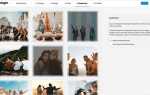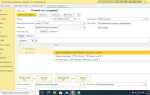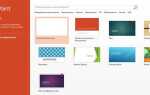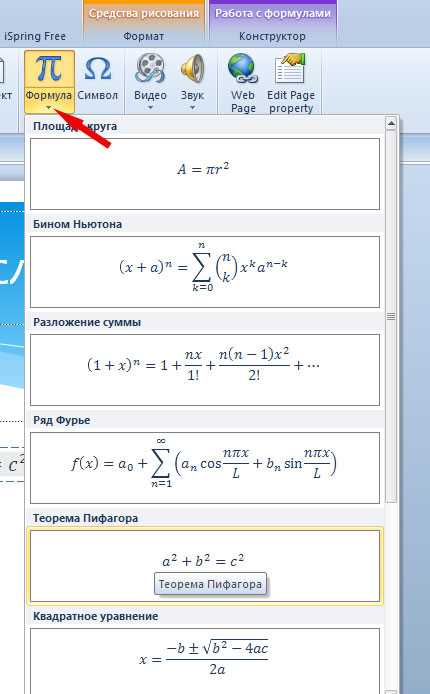
В PowerPoint 2007 добавление формул возможно через встроенный редактор, который позволяет вставлять математические выражения без необходимости использования сторонних приложений. Этот процесс достаточно прост и не требует специальных знаний. Важно знать точные шаги для эффективного использования данного инструмента, чтобы обеспечить точность и удобство работы.
Для начала откройте слайд, на который необходимо вставить формулу. Затем перейдите во вкладку Вставка и выберите пункт Объект. В открывшемся окне выберите Microsoft Equation 3.0. Это откроет редактор формул, где можно вводить математические символы и операции. Формулы можно редактировать и изменять в любое время после вставки, что облегчает корректировку работы.
После того как формула вставлена, можно настроить её размер и расположение, используя стандартные инструменты PowerPoint для изменения объектов. Для более сложных формул и символов можно воспользоваться расширенными возможностями редактора, где представлены различные математические операторы, функции и знаки. Если вам нужно добавить формулу, которая не входит в стандартный набор, используйте вкладку Графика для вставки изображений с формулами или вставки формулы из сторонних источников.
Совет: Для быстрого доступа к редактору формул используйте сочетание клавиш Alt + =, что позволяет начать ввод формулы прямо в любом месте слайда без необходимости переходить по меню.
Как открыть редактор формул в PowerPoint 2007
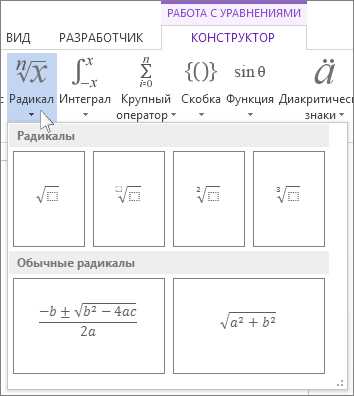
Чтобы вставить формулу в презентацию PowerPoint 2007, необходимо открыть специальный редактор. Для этого выполните следующие шаги:
- Перейдите на вкладку Вставка в верхнем меню.
- В группе Тексты найдите кнопку Объект и нажмите на неё.
- В появившемся окне выберите пункт Microsoft Equation 3.0 и подтвердите выбор, нажав ОК.
После этого откроется редактор формул, в котором можно будет вводить математические выражения. Формулы будут отображаться непосредственно в слайде.
Если вы не видите редактор, убедитесь, что компонент Microsoft Equation 3.0 установлен на вашем компьютере. Он входит в стандартную поставку Microsoft Office, но в некоторых случаях может потребоваться дополнительная активация или установка.
Где найти панель инструментов для ввода формул
В PowerPoint 2007 для ввода математических формул используется встроенная панель инструментов. Чтобы активировать её, выполните следующие шаги:
1. Откройте PowerPoint и выберите слайд, на котором хотите вставить формулу.
2. Перейдите в меню «Вставка» на верхней панели.
3. В группе «Тексты» нажмите кнопку «Объект».
4. В появившемся окне выберите «Microsoft Equation 3.0» и нажмите «ОК». Это откроет панель инструментов для ввода формул.
5. Панель инструментов с элементами для ввода формул появится в верхней части экрана. Здесь доступны кнопки для выбора различных математических символов, операций и структур.
После этого вы можете начать вводить нужную формулу, используя доступные элементы панели. Если панель не появляется, убедитесь, что в настройках PowerPoint включены все необходимые компоненты для работы с формулами.
Как выбрать нужный тип формулы в PowerPoint 2007
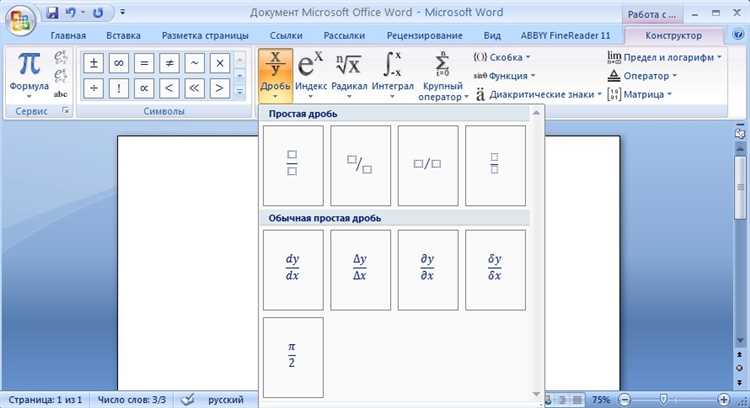
В PowerPoint 2007 для вставки формул используется встроенный редактор формул. Чтобы выбрать подходящий тип формулы, откройте вкладку «Вставка» и кликните по кнопке «Формула». Перед вами откроется меню, в котором представлены различные категории формул.
Для математических и научных вычислений используйте стандартные варианты формул, такие как «Интегралы», «Дроби», «Степени» и «Греческие символы». Они обеспечат нужную гибкость для отображения простых и сложных выражений. Например, если вам нужно вставить дробь, выберите «Дробь» и выберите подходящий формат.
Если ваша презентация требует специализированных символов, таких как логарифмы или матрицы, выберите соответствующую категорию в меню. Например, для отображения матриц выберите «Матрицы» и затем нужный тип структуры.
Если же вам нужно создать формулу с нуля, можно воспользоваться опцией «Ручной ввод», где доступен пустой шаблон для написания формулы вручную, используя соответствующие символы и функции.
Выбор типа формулы зависит от того, какую информацию необходимо донести до аудитории. Для большинства стандартных математических выражений подойдет базовый набор формул, однако для специфических наук или сложных математических операций лучше выбрать более детализированные варианты.
Как вставить простую математическую формулу
Для вставки формулы в PowerPoint 2007 откройте слайд, где необходимо разместить математическое выражение. Перейдите на вкладку «Вставка» в верхней панели инструментов.
В группе «Текст» выберите кнопку «Объект». В открывшемся окне выберите «Microsoft Equation 3.0» и нажмите «ОК». Это откроет редактор для создания формул.
В редакторе выберите нужные символы для вашей формулы из доступных шаблонов или используйте панель инструментов для ввода чисел, операций, степеней и других элементов. Например, для простого выражения, такого как «x + y = 5», выберите символы «x», «+», «y», и «=».
После того как формула будет составлена, щелкните за пределами редактора, чтобы вернуться в PowerPoint. Формула будет вставлена как объект на слайд.
Если требуется изменить формулу, дважды щелкните по вставленному объекту, чтобы открыть редактор снова.
Как вставить сложные математические выражения
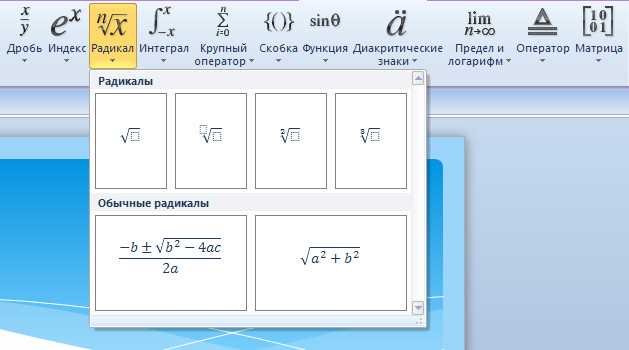
В PowerPoint 2007 для вставки сложных формул используется редактор формул, встроенный в пакет Microsoft Equation 3.0. Чтобы его запустить, выполните следующие действия:
1. Откройте вкладку Вставка, нажмите Объект.
2. В списке выберите Microsoft Equation 3.0 и нажмите ОК.
3. Появится панель редактора формул. Здесь доступны шаблоны для дробей, корней, интегралов, матриц, пределов, сумм и других конструкций. Выбирайте нужные символы и заполняйте поля вручную.
Для создания формул с несколькими уровнями, например, вложенных дробей или интегралов с пределами, используйте соответствующие шаблоны на панели. Чтобы добавить степень или индекс, используйте кнопку с символами x2 и x2.
Чтобы вставить греческие символы и математические операторы, откройте панель символов в редакторе. Например, для выражения ∫ab x² dx выберите шаблон интеграла с пределами, введите границы и основной выражение вручную.
После завершения редактирования щёлкните вне формулы. Объект будет вставлен на слайд как изображение. Чтобы отредактировать его, дважды щёлкните по нему – откроется редактор формул.
Что делать, если формула не отображается корректно
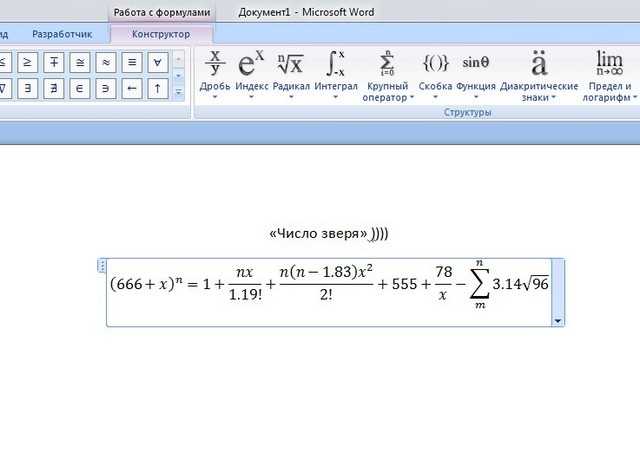
Проверьте режим совместимости. Если презентация была создана в более ранней версии PowerPoint, формулы, вставленные с помощью редактора Microsoft Equation 3.0, могут отображаться некорректно. Для решения откройте файл в PowerPoint 2007 и сохраните его в формате .pptx. После этого удалите и повторно вставьте формулы с помощью встроенного редактора формул.
Убедитесь в наличии компонентов Office. Формулы могут не отображаться, если в системе отсутствует Equation Editor или он повреждён. Перейдите в «Панель управления» → «Установка и удаление программ» → выберите Microsoft Office → нажмите «Изменить» → добавьте компонент «Equation Editor» в список установленных модулей.
Используйте встроенный редактор формул. В PowerPoint 2007 формулы добавляются через вкладку «Вставка» → «Объект» → «Microsoft Equation 3.0». Если после вставки формула не читается, откройте её двойным щелчком и проверьте корректность символов. Некорректное отображение часто связано с ошибочным шрифтом – замените его на стандартный, например, Times New Roman или Cambria Math.
Избегайте вставки из Word 2007. При копировании формул из Word возможна потеря форматирования. Вместо копирования используйте функцию вставки объекта: в PowerPoint выберите «Вставка» → «Объект» → «Создать из файла» → выберите .docx с нужной формулой, но предварительно убедитесь, что она сохранена как объект, а не как изображение.
Проверьте настройки графики. При некорректном отображении на отдельных слайдах отключите аппаратное ускорение: «Параметры PowerPoint» → «Дополнительно» → активируйте пункт «Отключить аппаратное ускорение графики».
Как изменить стиль и форматирование вставленной формулы
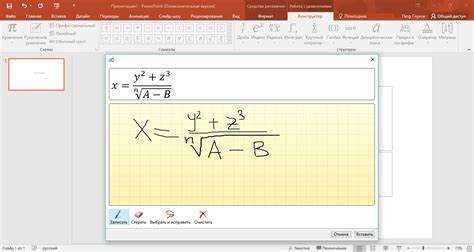
Для изменения самого шрифта формулы необходимо предварительно перейти в режим редактирования: дважды кликните по формуле, затем выделите нужный фрагмент. После этого можно задать другой шрифт – например, Cambria Math для математических символов или Times New Roman для классического вида. Изменение шрифта напрямую влияет на читаемость и восприятие формулы на слайде.
Чтобы изменить выравнивание формулы на слайде, используйте инструменты выравнивания на вкладке «Главная» в группе «Абзац». Формулы, вставленные как объекты, можно свободно перемещать и масштабировать, удерживая Shift для сохранения пропорций. Масштабирование влияет на всю формулу сразу, включая индексы и символы, поэтому рекомендуется использовать исходный размер шрифта, адаптируя масштаб через размеры рамки.
Если формула была вставлена как объект Microsoft Equation 3.0, для изменения формата нужно дважды кликнуть по формуле – откроется редактор формул. Через меню Format можно настроить шрифт, стиль символов, интервалы и выравнивание внутри формулы. Изменения применяются сразу и сохраняются при выходе из редактора.
Вопрос-ответ:
Можно ли вставить формулу в PowerPoint 2007 без использования сторонних программ?
Да, в PowerPoint 2007 предусмотрен встроенный редактор формул. Для этого нужно перейти на вкладку «Вставка», нажать на кнопку «Объект», затем выбрать «Microsoft Equation 3.0» из списка доступных объектов. После этого откроется окно редактора, где можно собрать нужную формулу с помощью символов и шаблонов. Вставленная формула будет отображаться как объект внутри слайда.
Почему у меня нет пункта «Microsoft Equation 3.0» в списке объектов?
Это может быть связано с тем, что компонент формульного редактора не установлен в вашей системе. Он входил в состав Office 2007, но мог быть не выбран при установке. Чтобы добавить его, нужно запустить установку Office 2007, выбрать изменение компонентов, найти раздел «Общие функции Office» и установить «Microsoft Equation Editor». После этого он появится в списке объектов PowerPoint.
Можно ли редактировать формулу после вставки в слайд?
Да, формулу можно редактировать, если она была вставлена через редактор Microsoft Equation 3.0. Для этого достаточно дважды кликнуть по формуле на слайде — откроется окно редактора, где можно изменить выражение. Однако если формула вставлена в виде изображения или другого типа объекта, ее редактирование будет невозможно.
Чем отличается вставка формулы в PowerPoint 2007 от более новых версий?
В PowerPoint 2007 формулы вставляются через редактор Microsoft Equation 3.0, который работает как отдельное приложение и предоставляет ограниченный набор шаблонов. Начиная с версии 2010, в Office появился встроенный редактор на основе математического языка (MathML), что дало больше возможностей по форматированию и вводу формул прямо в текст. В PowerPoint 2007 такой возможности нет, и работа с формулами выглядит менее гибкой.
Как вставить формулу, если редактор Equation 3.0 не установлен, а переустанавливать Office неудобно?
В этом случае можно воспользоваться Word 2007. В нем также есть возможность вставки формул через Equation 3.0. Создайте нужную формулу в Word, затем скопируйте ее и вставьте в PowerPoint. Объект сохранит редактируемый формат, если Equation 3.0 установлен хотя бы в Word. Это временное решение, которое позволяет обойти отсутствие нужного компонента в PowerPoint.